如何修复错误
以下是修复 Windows 检测到本地磁盘 C 上的文件系统损坏 错误的三种简单有效的方法:
修復 1:檢查磁碟是否有錯誤
當錯誤訊息彈出時,通常會有一個連結說:「檢查磁碟是否有錯誤」。按一下此連結可讓 Windows 執行磁碟檢查,並為您修復問題。請遵循這些步驟:
1. 按一下「檢查磁碟是否有錯誤」連結。
2. 允许Windows运行 磁盘检查 并 修复任何问题 。
3. 重启电脑后 再次尝试恢复。
如果初次尝试未能解决问题,请继续尝试以下 高级解决方案 。
修復 2:執行系統檔案檢查程式掃描 (SFC)
损坏的 Windows 系统文件是导致 Windows 检测到文件系统损坏 错误的常见原因。系统文件检查器 (SFC) 工具可以扫描和修复丢失或损坏的系统文件。以下是运行 SFC 扫描的方法:
1. 右键点击 “开始”按钮 ,选择 “命令提示符(管理员)” 。
2. 在命令提示符窗口中输入 sfc /scannow 并按 回车键 运行完整系统扫描。
如果您看到消息“ Windows资源保护 未发现任何完整性违规”,这意味着 Windows系统文件没有问题 。如果问题仍然存在,请继续尝试下一个解决方案。
修复 3:运行 CHKDSK 检查文件系统并修复坏扇区
坏扇区和损坏的文件系统也可能触发 Windows 检测到文件系统损坏 错误。CHKDSK 实用程序可以检查并修复这些问题。请按以下步骤 作:
1. 以管理员身份打开命令提示符。
2. 输入 chkdsk C: /f 并按 Enter。
3. 允许 CHKDSK 扫描并修复文件系统 。当文件系统的内部结构不一致时,会导致文件系统损坏。
这可能是由 硬件故障 引起的,例如 SSD上的坏扇区 ,或由 软件错误 引起的,尽管罕见,但可能由于 严重崩溃 或 断电 导致。
如果你的 SSD 较旧,可以使用如 smartctl 等工具监控其 错误率 ,并在必要时更换。
修复四:使用都叫兽™数据恢复软件进行数据恢复
如果上述命令无法修复分区且有许多文件丢失,请在 格式化 之前尝试使用 数据恢复软件 恢复这些文件。
都叫兽™数据恢复软件 是一款专业的 数据恢复工具 ,能帮助您从计算机中 找回丢失或删除的文件 。它 操作简便 ,功能全面, 文件恢复成功率高 。
步骤 1 :在您的 Windows 电脑上 下载 、 安装 并 运行 都叫兽™数据恢复软件。
热点推荐 都叫兽™数据恢复软件 - 简单强大的数据恢复软件
操作简单 简单3步快速恢复。
多种恢复模式 文件恢复、格式化恢复、分区恢复。
恢复文件类型 图片、视频、音频、文档、邮件等。
创建镜像 创建分区镜像,可用于快速读取分区及备份。
支持多种设备 SD卡、SDHC、SDXC、U盘、硬盘、电脑等。
操作简单 三步完可恢复
多种恢复模式 文件/格式化/分区恢复
支持设备 SD卡/U盘/硬盘等
免费试用免费试用免费试用我们已有58330位用户提供免费体验!
步骤 2 :在主界面中选择 文件恢复 选项。
请避免将软件 安装在包含待恢复数据的磁盘上 ,以防数据被覆盖。文件丢失后,也 不要在同一磁盘分区保存新数据 ,以免进一步损坏或完全丢失丢失的文件。
数据恢复功能
文件恢复:恢复 意外删除 或 清空回收站 的文件。
分区恢复: 恢复无法访问或已格式化分区的文件。
分区恢复:分析 分区信息 ,进行 全面磁盘扫描 。
图像创建 :生成用于备份的 分区镜像 。
步骤 3 :选择 丢失数据所在的分区 ,点击 下一步 。
步骤 4 :选择 快速扫描 选项并点击 下一步 按钮进行扫描。 快速扫描 模式会扫描所选磁盘的前 30GB 可用空间。如果没有找到所需文件,可以使用 深度扫描 模式对硬盘分区进行彻底扫描,但这将花费更多时间。
步骤 5 :等待扫描完成。 双击文件预览 , 勾选需要恢复的文件 ,点击 恢复 按钮将文件恢复到其他磁盘。
提示: 安装软件时请选择没有重要数据的磁盘,以避免数据被覆盖。如果快速扫描模式未找到所需文件,建议尝试深度扫描模式进行全面搜索。使用 都叫兽™数据恢复软件 等专业软件可以大大提高文件恢复的成功率。请注意,使用该方法的时间越晚,成功恢复的几率越低。